Como configurar uma âncora no botão?
O que são âncoras e como elas podem auxiliar na navegação do seu site?
Facilitar a navegação do usuário ao seu novo site, com certeza, é uma das suas prioridades; um site com boa navegabilidade permite que o consumidor encontre facilmente elementos e informações que deseja em seu site/página através de poucos ou cliques certeiros; pensando nisso, a âncora aparece como um dos principais recursos para facilitar a navegação em sites.
Chamamos de âncora qualquer elemento que, ao ser selecionado, leve automaticamente e quase instantaneamente o usuário a um ponto-chave da sua página, por esse motivo, a ação recebe o nome de "âncora", pois o objetivo principal dessa configuração em um elemento é de "puxar" o usuário até outro elemento em sua página.
Vamos aprender no tutorial a seguir a como configurar a função "âncora" em um botão do seu site:
Acompanhe no vídeo abaixo a configuração que iremos aprender neste tutorial ![]()
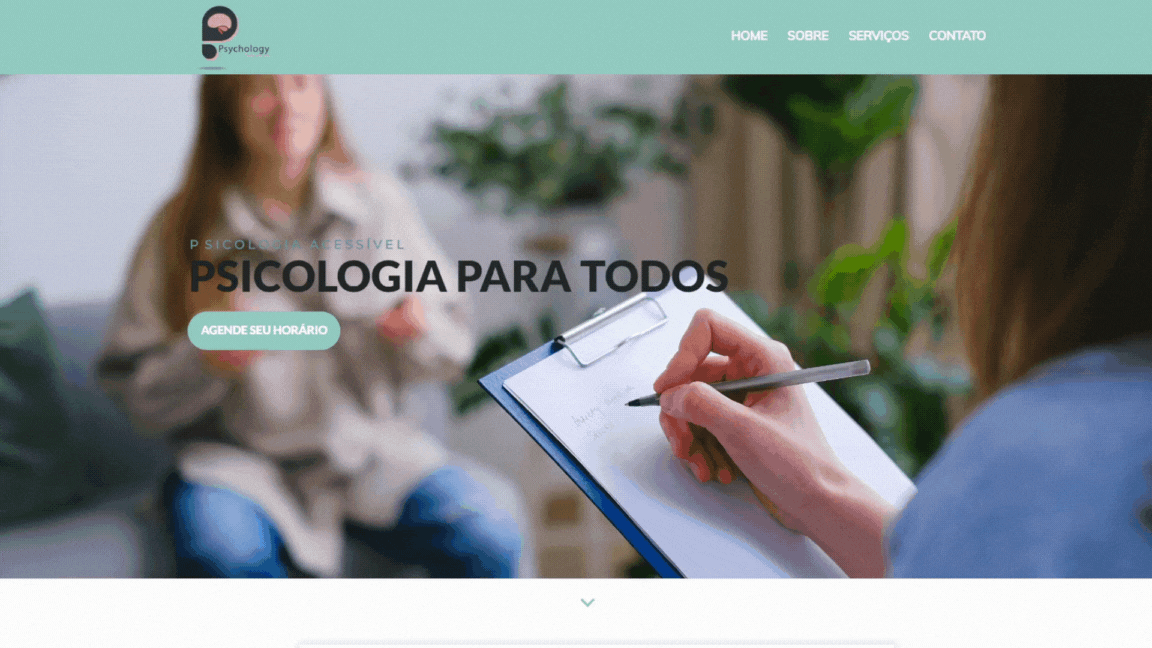
No Construtor de Sites Builderall Builder é possível configurar âncoras vinculadas aos painéis do site, vamos iniciar o nosso tutorial aprendendo a como salvar seu painel como uma âncora:
Passo 1 - Acesse as configurações do painel em sua página que deseja aplicar a âncora:
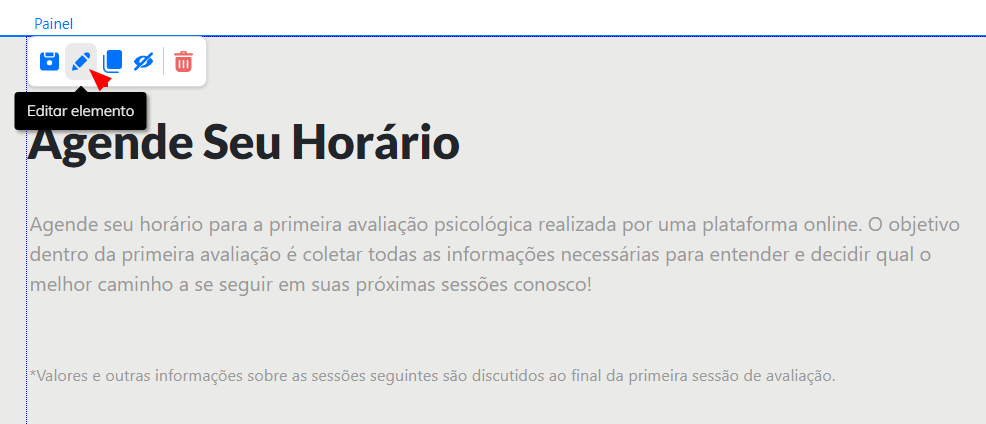
Passo 2 - Localize a opção de "Âncora" no menu de configurações e selecione a caixa de "Ativo"; após ativar sua âncora, nomeie a âncora que será vinculada ao painel escolhido.
Dica! Escolha nomes fáceis para as âncoras vinculadas aos painéis e facilite a identificação nos próximos passos!
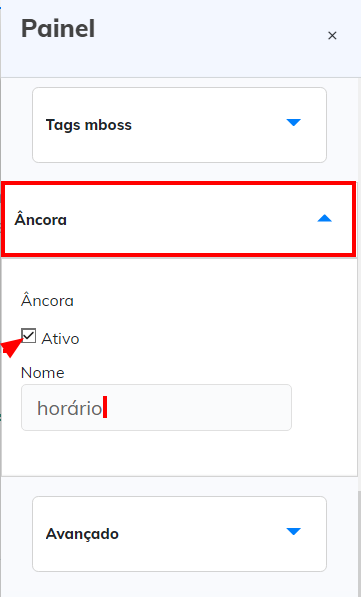
Os passos para salvar a âncora em um painel estão completos; feche a aba de configurações do painel e siga os próximos passos! Agora, vamos aprender a como vincular o botão do nosso site a âncora criada:
Passo 1 - Adicione o elemento do Botão em um dos painéis do site e o configure como desejar.
Dúvidas em como adicionar e configurar o elemento do Botão? Assista o tutorial da nossa Central de Ajuda sobre "Como adicionar um botão?" e aprenda a como configurar agora: Clique aqui!
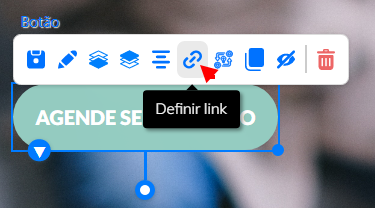
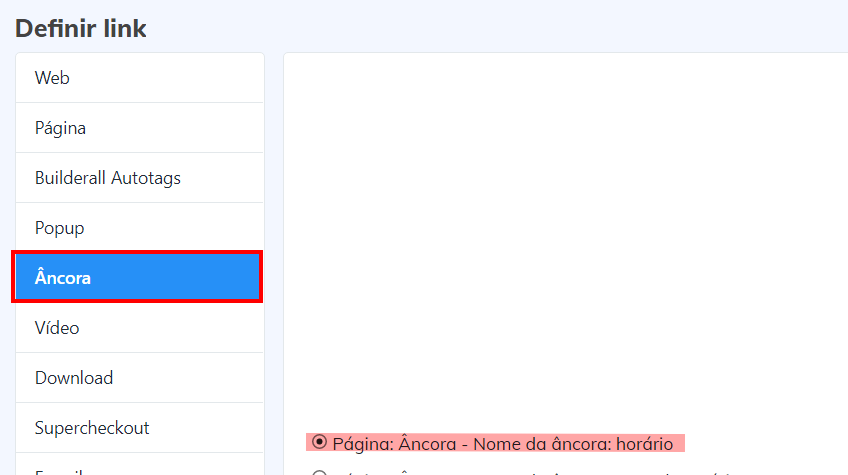
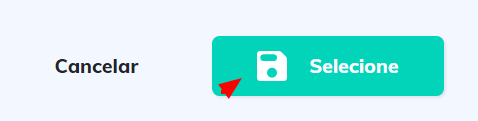
Pronto! Finalizamos assim a configuração do nosso tutorial; configure quantas âncoras desejar em diferentes painéis e botões e aproveite da melhor forma possível esse recurso no Construtor de Sites Builderall Builder! Não se esqueça de salvar e republicar sua página antes de realizar os testes.
Avalie a nossa Central de Ajuda, sua opinião é importante para nós!
Equipe Builderall


No Comments